Удивительно слышать, что некоторые люди продолжают использовать MS Paint. Находить это старомодным, но это круто из-за их бесконечной поддержки. В этом посте мы расскажем вам как очистить фон картинки в пейнте.
Paint — известное и широко распространенное приложение для ПК с Windows. Это приложение может создавать рисунки на чистом холсте или даже фотографии. Существует обновленная версия Paint, которую Windows 10 может использовать для удаления нежелательного фона. Таким образом, вам больше не нужно загружать и устанавливать сторонние приложения, чтобы убрать фон с вашей фотографии.
Более того, еще одно отличное приложение, способное стереть фон на вашей фотографии; это Paint 3D, который также можно использовать на ПК с Windows. С Paint 3D вы можете получить доступ к большему количеству инструментов редактирования, чем с Paint. В этом посте вы узнаете, как стереть фон в Paint 3D и Paint.
Кроме того, у нас есть альтернативная программа, которую вы можете использовать онлайн, чтобы стереть нежелательный фон на вашей фотографии. Чтобы выполнить удаление, вот рекомендации. Давай начнем!
Как сделать прозрачный фон.Используем Paint.net

Удалить фон изображения в Paint
- Часть 1: Как удалить фон с изображения в Paint и Paint 3D
- Часть 2: Как очистить фон изображения в Paint Alternative
- Часть 3. Часто задаваемые вопросы об удалении фона с помощью Paint
Часть 1. Как удалить фон с изображения в Paint и Paint 3D
Покраска
Paint — идеальный инструмент рисования для интерпретации или изменения изображения. У него простой интерфейс, поэтому он желателен для немногих. Краска помогает удалить фон с нашей фотографии. Есть довольно много способов стереть сцену на нашей картинке. Краска может удалить простой или сложный фон.
Вот инструкции по удалению фона в Paint.
1. Откройте Paint на ПК с Windows. Для этого нажмите кнопку Windows Ключ и найдите приложение Paint.
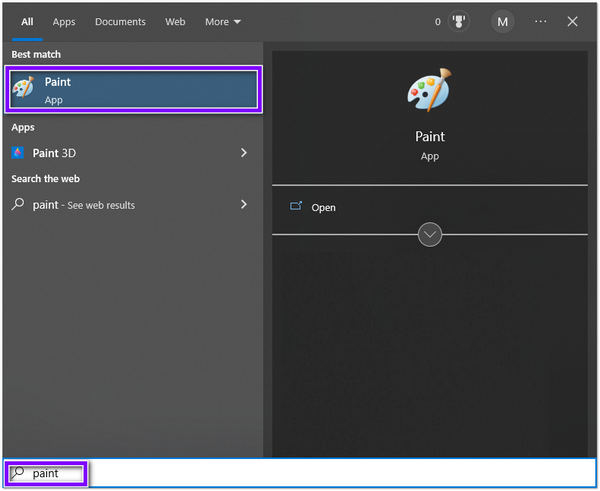
2. В верхнем левом углу основного интерфейса нажмите кнопку Файл , А затем выберите Откройте из раскрывающегося списка, чтобы импортировать изображение. Затем выберите изображение, которое вы хотите отредактировать, из локальной папки.
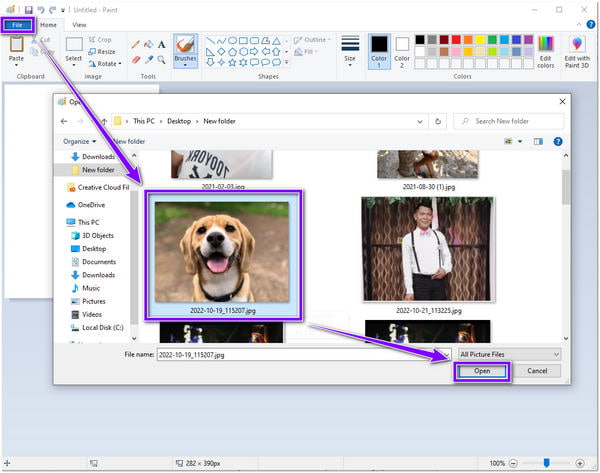
3. Нажмите Выберите из верхнего меню. В раскрывающемся списке выберите Прозрачный выбор под Параметры выбора . После этого из Форма выделения , выберите Выбор произвольной формы .
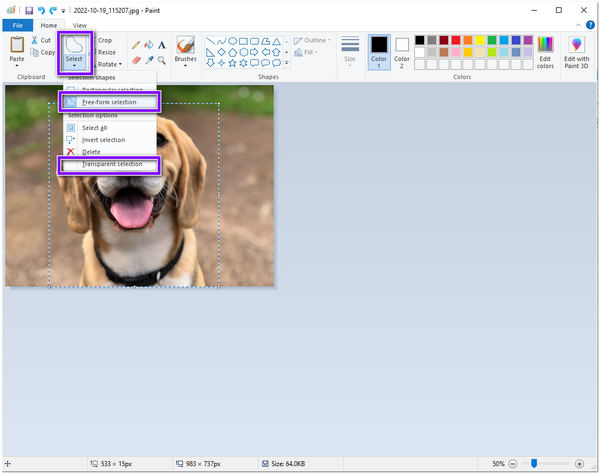
Как убрать фон в Paint, как вставить картинку в картинку
4. Проследите края фотографии. Обведя края, выберите Наоборот под Параметры выбора . Затем нажмите кнопку Удалить на клавиатуре, чтобы стереть фон.
Помимо удаления фона с фотографии, Paint также позволяет вам изменить размер изображения чтобы избавиться от фона в углу фотографии.
Краска 3D
С помощью Paint 3D возможно удаление нежелательного фона на вашем изображении. Paint 3D доступен на ПК с Windows, где вы можете управлять своим изображением и редактировать его. Если сравнивать его с Paint, Paint 3D имеет более продвинутые параметры. А если вас интересует рисование, у вас есть множество маркеров для работы.
Есть пиксельные ручки, ручки для каллиграфии, акварели, масляные кисти и многие другие. Чтобы улучшить свой рисунок, вы можете включить его в 2D- или 3D-формы. Отлично, не так ли? Вот способы, как стереть фон в Paint 3d.
1. Откройте Paint 3D на ПК с Windows. После запуска программы нажмите кнопку Откройте кнопку и выберите изображение, которое хотите отредактировать.
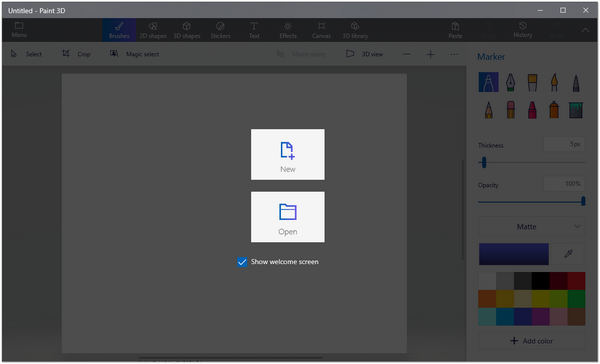
2. В верхнем меню выберите Волшебный выбор . Через эту функцию выбрать тему будет проще. Уточните вырез на Добавить or Удалить .
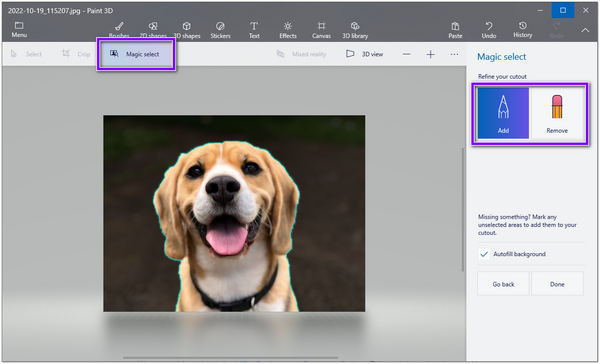
3. В правой части меню нажмите Готово . После этого вы можете взять вырезанное и наложить на новую картинку.
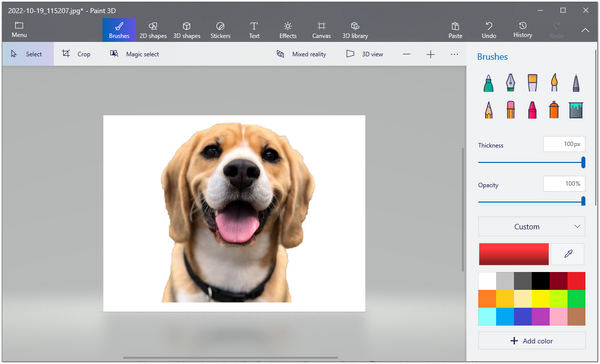
4. В верхнем левом углу нажмите кнопку Меню вариант. Выбрать Сохранить как , затем выберите локальную папку для сохранения файла.
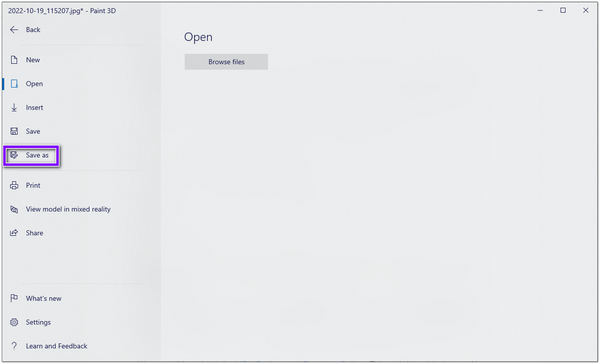
Часть 2. Как очистить фон изображения в Paint Alternative
Если вы считаете, что результат вашего изображения с помощью Paint и Paint 3D не является удачным и идеальным, есть альтернативное решение. Вы часто будете замечать, что вырезы по краям изображения не доведены до совершенства упомянутыми ранее приложениями. Вот почему гарантированное средство для удаления фона — это то, что вам нужно. Если вы считаете, что загрузка и установка программы — это хлопотно, мы порекомендуем вам инструмент, на который вы можете положиться при обработке фонового удаления.
Как сделать прозрачный фон в Paint? Как убрать или изменить фон в Paint?
Наверное, каждому пользователю персонального компьютера время от времени приходится сталкиваться с необходимостью работы с фотографиями или картинками. Конечно, на ПК продвинутых пользователей наверняка стоит знаменитый Photoshop, в котором можно проделать любую манипуляцию с изображением. Но что делать тем, у кого этой программы нет или кто не умеет ею пользоваться?
Самый простой выход из создавшейся ситуации – это воспользоваться стандартным Paint. Он в некоторых случаях может с успехом заменять более профессиональные и сложные программы. В данной статье вы найдете ответы на вопросы о том, как сделать прозрачный фон в Paint, убрать или изменить его на другой.

Простой способ изменения фона
Опишем, как поменять фон в Paint методом гринскрининга (то есть метод «зеленого экрана»). Независимо от того, требуется вам удаление фона изображения или замена его на сплошную заливку (узор), сделать это можно используя вышеупомянутый метод. Обратим внимание, что в нем описывается изменение фона не в стандартном Paint, а в Paint.NET, который не поставляется со стандартными приложениями, и его необходимо скачать и установить отдельно.
Начало работы
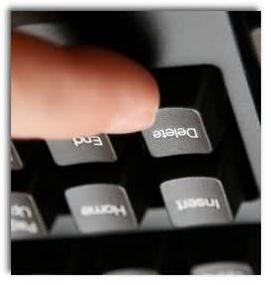
Перед тем как в программе Paint Windows 7 прозрачный фон поменять, следует открыть изображение, которое будете корректировать. Делается это путем нажатия правой клавиши на файле и выбора в выпадающем меню соответствующего пункта (Открыть с помощью – Paint). Следует учитывать, что к числу совместимых форматов относятся BMP, JPFG и GIF, с другими поработать не получится.
В том случае, если изображение превышает размер экрана, необходимо перейти в левый нижний угол и сделать 800-процентное увеличение, кликнув на увеличительное стекло, размещенное на инструментальной панели и выбрав цифру 8.
Выбор цветовой палитры и прорисовка контура изображения
На цветовой палитре следует сделать выбор желто-зеленого (также называемого лаймовым) цвета. Обычно выбирают именно его, поскольку необходим контрастный по отношению к остальному рисунку окрас, а выбранный тон встречается в изображениях довольно редко.
После этого при помощи инструмента «Линия» производится выделение объекта, который будет вырезаться. В том случае, если изображение размещено на белом фоне, для закрашивания недостающих пикселей можно воспользоваться «Карандашом». Благодаря этому вокруг картинки появится широкая линия зеленого цвета.
Далее необходимо щелкнуть на лаймовом цвете правой клавишей мыши и, воспользовавшись инструментом «Выбрать», очертить области фона прямоугольного цвета. Делать это следует аккуратно, стараясь не заходить на объект. Об остающихся вокруг контура рисунка лишних треугольниках особо волноваться не стоит, они убираются позже при помощи инструмента «Ластик». Активировав его, необходимо выбрать самый маленький из возможных квадратиков в появившемся меню.
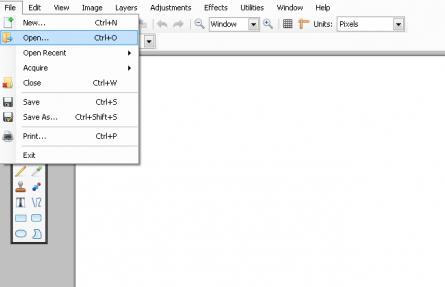
После всех манипуляций получается объект, вокруг которого будет зеленый экран. Если вас интересует, как изменить фон в Paint, то необходимо отдалить изображение до 100 процентов (1 в меню приближения) и кликнуть по ведру с краской на панели (инструмент «Заливка цветом»). Затем в палитре следует выбрать желаемый цвет и щелкнуть в любом месте зеленого фона. После этого фон станет другим.
Перемещение изображения на новый фон
Для того чтобы выполнить перемещение изображения на другой фон, требуется в палитре выбрать белый цвет и при помощи инструмента «Заливка» закрасить весь лаймовый фон. После этого нажимается комбинация клавиш «Ctrl+A» — и на всплывшей панели инструментов активируется вторая (нижняя) кнопка. Убедившись в том, что новый фон открылся в другом окне программы, необходимо скопировать изображение (комбинация клавиш Ctrl+C) и вставить его в это второе окно (комбинация клавиш Ctrl+V). Работа готова! Остается ее только сохранить.
Несколько нюансов
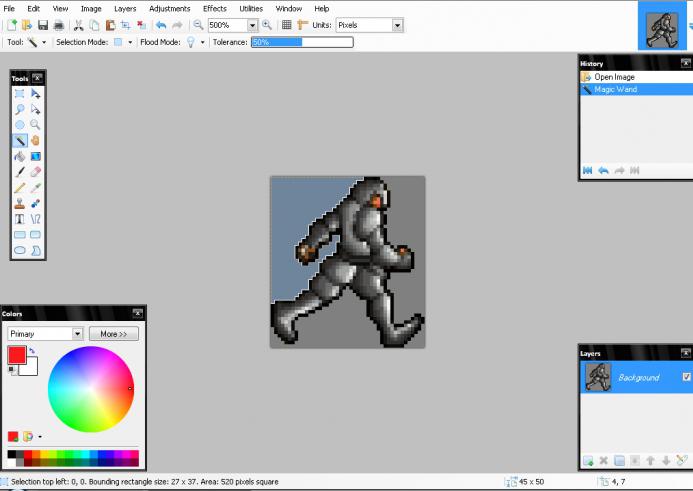
При редактировании детализированных изображений работать будет значительно легче, если приблизить изображение. Сделать это можно, выбрав в меню «Вид» подпункт «Масштаб» или же просто нажав кнопку «Увеличение», расположенную на ленте.
Следует учитывать, что большие размеры изображения потребуют больше времени на обводку. Для уменьшения размера картинки необходимо нажать «Ctrl+A» и перетащить расположенный слева внизу маркер вверх. Важно при этом соблюдать пропорции, чтобы изображение не получилось искаженным.
В процессе работы неизбежно будут возникать ошибки, и потому придется осуществлять редактирование линии. Для того чтобы иметь возможность быстро отменять предыдущие действия, рекомендуется постоянно держать пальцы на сочетании клавиш «Ctrl+Z».
Если изображение имеет границу в виде кривой, целесообразно воспользоваться инструментом «Кривая». Для этого следует щелкнуть соответствующую клавишу на панели инструментов, начертить от начала до конца участка границы прямую линию, которую затем нужно оттянуть влево или вправо, описывая кривую.

Для того чтобы метод гринскриннинга работал, в Paint Winwows 7 прозрачный фон должен быть установлен в настройках для вставок. Если не выставить эту настройку, то фон будет добавляться из первоначального изображения. Панель управления настройками вставки будет появляться с левой стороны от редактируемого изображения, ниже главной панели, когда используется один из инструментов выбора.
Удаление фона
Если возникает необходимость переноса какого-либо объекта на другой фон, то неизбежно приходится сталкиваться с вопросом о том, как в Paint убрать фон. Делается это весьма просто:
- при помощи инструмента «Волшебная палочка» производится выделение фона;
- выделенная часть удаляется при помощи кнопки Delete или команды «Очистить выделенное» из меню «Правка», в результате этого появляется фон в виде «шахматной доски», условно показывающий прозрачность;
- выполняется сохранение полученного изображения (желательно в формате PNG либо GIF), которое в дальнейшем можно использовать по своему усмотрению.
Пошаговая инструкция в Paint: как сделать прозрачный фон
Шаг первый. В меню «Файл» следует выбрать пункт «Открыть» и, нажав «Обзор», открыть желаемую картинку.
Шаг второй. Перед тем как сделать прозрачный фон в Paint, в панели инструментов необходимо выбрать «Волшебную палочку» и установить для нее чувствительность на уровне 50 процентов. При сложных фонах чувствительность нужно выставлять на уровне 25-40 процентов.
Шаг третий. Надо кликнуть «Волшебной палочкой» по белому фону, который после этого превращается в бледно-голубой.
Шаг четвертый. Необходимо удалить выделенный таким образом фон клавишей Delete на клавиатуре или через меню «Правка» — пункт «Очистить выделение».
В результате этого фон станет прозрачным, хотя в Paint он будет иметь шахматную окраску. Однако на этом работа над тем, как сделать прозрачный фон в Paint, не заканчивается.
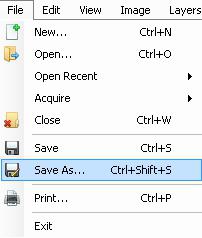
Шаг пятый. После всех вышеописанных манипуляций некоторые области на картинке по-прежнему будут оставаться белыми. Для того чтобы сделать их прозрачными, требуется предыдущие шаги повторить и для них.
Шаг шестой. Полученную картинку с прозрачным фоном необходимо сохранить, выбрав в меню «Файл» пункт «Сохранить» и указав имя файла, а в выпадающем списке выбрав необходимый формат (PNG или GIF).
Заключение
Как удалить фон в Paint [Простые руководства]
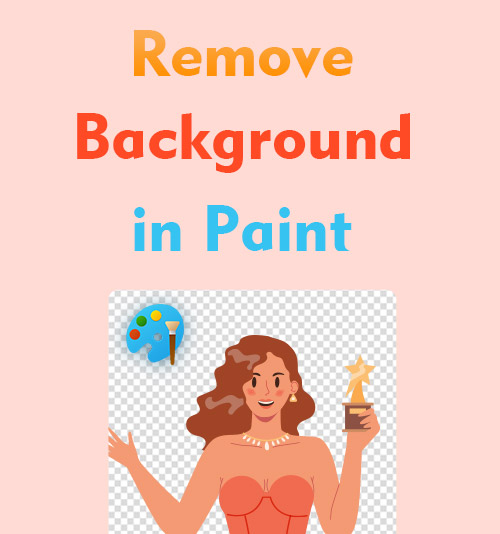
В настоящее время появляются передовые платформы для редактирования фотографий, которые привлекают большое внимание. Тем не менее, есть много любителей ретро-фотографий, которые продолжают использовать традиционные графические редакторы, такие как Paint.
Краска настолько проста, что большинство людей игнорировали ее существование. На самом деле, вы можете использовать Paint для выполнения простых корректировок фотографий, таких как обрезка фотографии, добавление стрелок и рисование на фотографии.
Кроме того, вы можете сделать фон изображения прозрачным в Paint так же, как вы делаете это в Photoshop.
Сегодня я собираюсь показать вам, как удалить фон в Пейнт.
Не верите? Ничего страшного. Просто читайте дальше, чтобы проверить мои слова. Прочитав этот пост, вы можете вернуться к тому, чтобы сделать фон изображения прозрачным в Paint Windows 7/10/11.
СОДЕРЖАНИЕ
- Как удалить фон в Paint
- Как удалить фон в Paint 3D
- Как сделать прозрачный фон онлайн
Как удалить фон в Paint
Paint — простой графический редактор, предустановленный во всех версиях системы Windows. Вы можете быстро обрезать изображения или делать на них простые рисунки, но эти функции могут быть для вас устаревшими.
Итак, вы постепенно покидаете Paint и просите как убрать фон в канве когда вы хотите удалить белый фон. На самом деле Paint способен выполнить эту простую задачу.
Итак, позвольте мне показать вам, как сделать прозрачный фон в Paint.
- Запустите Paint и перейдите в «Файл»> «Открыть». Выберите фотографию из вашего файла.
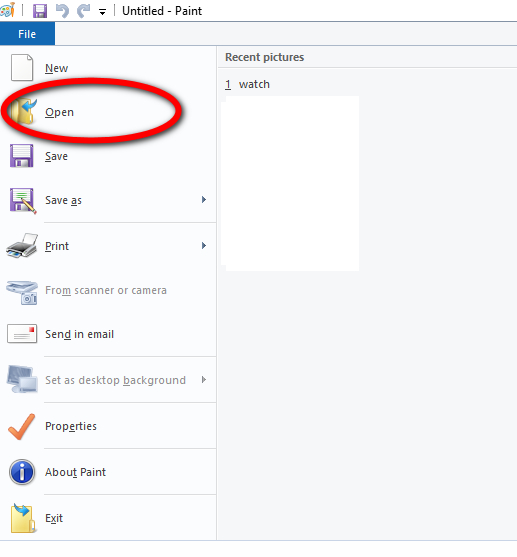
- После того, как фотография отобразится на рабочей странице, вы можете перейти к Выбрать > Свободный выбор, а затем переместить курсор, чтобы выбрать объект. Пунктирный круг станет прямоугольником независимо от формы вашего выбора. Но окончательная вырезаемая форма такая же, как и то, что вы рисуете.
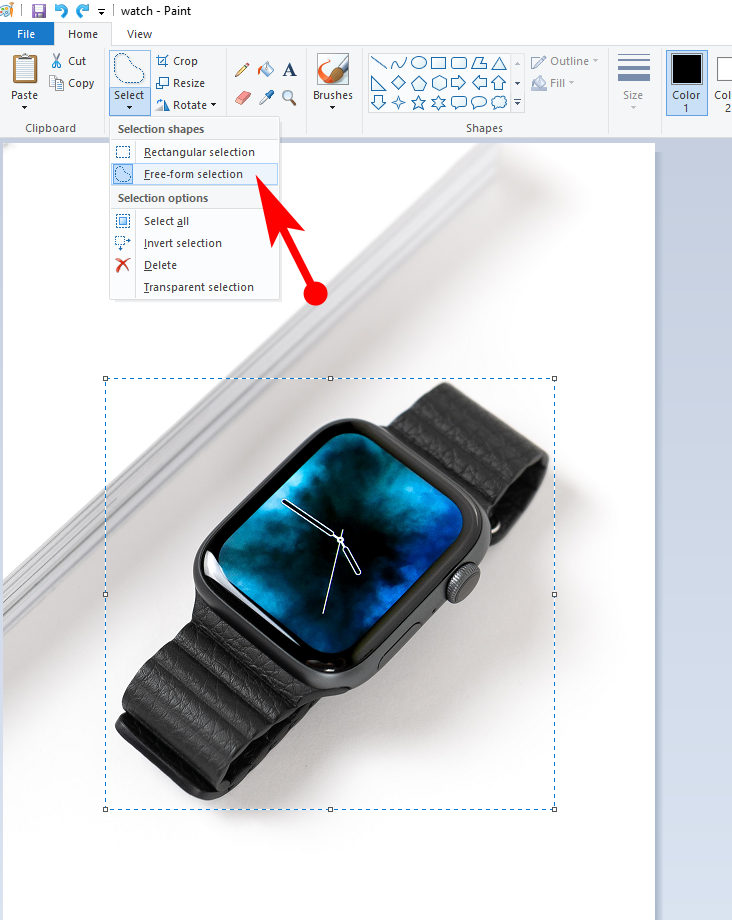
- Убедитесь, что весь объект был выделен, затем вы должны перейти к Select > Invert selection. Этот шаг поможет вам выбрать весь фон вместо объекта.
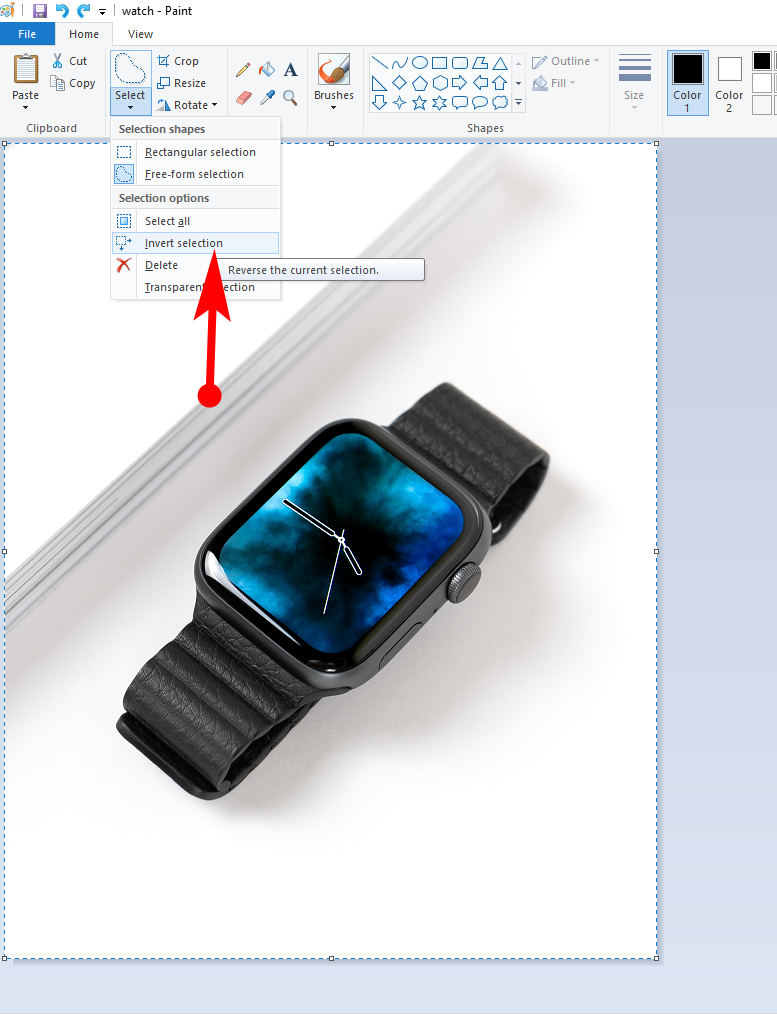
- Выберите опцию «Удалить» в разделе «Выбор». И фон будет удален.
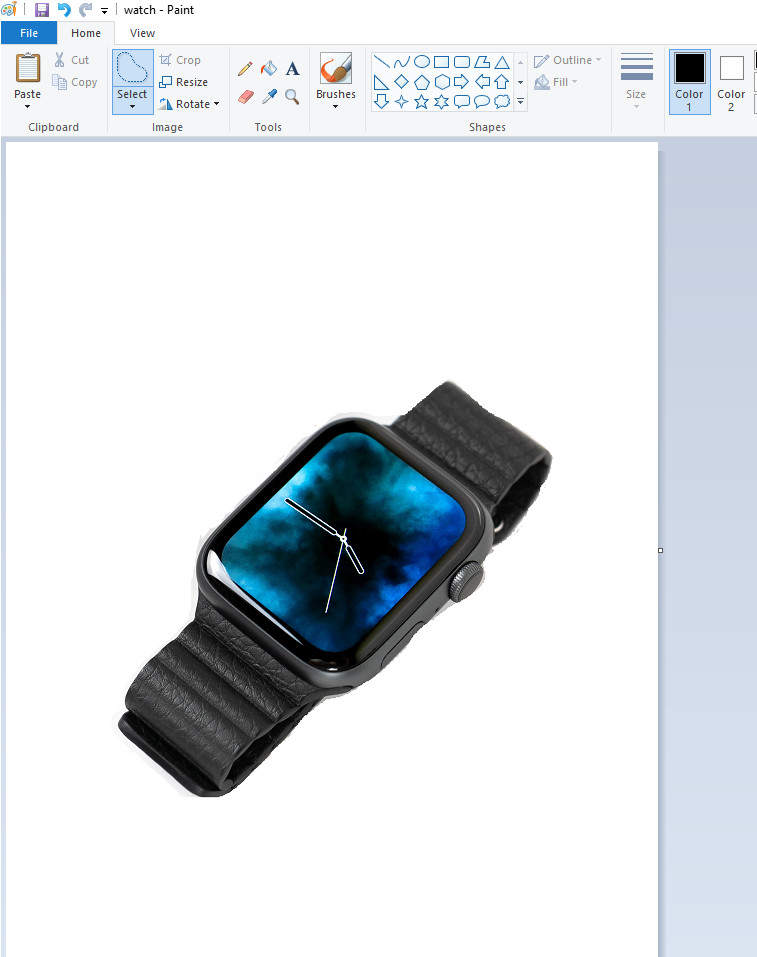
Как удалить фон в Paint 3D
Paint 3D — это встроенная платформа для творчества, которая поставляется с Windows 10. Она разработана как Pro-версия Paint, которая позволяет рисовать как на 2D-, так и на 3D-поверхностях. Все его функции более продвинуты и удобны в использовании.
Давайте посмотрим, как удалить фон в Paint 3D.
- Откройте Paint и перейдите в меню «Открыть» > «Обзор файлов», а затем выберите изображение из ваших файлов.
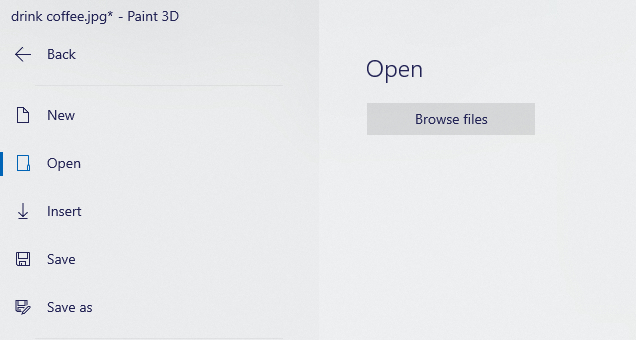
- Используйте инструмент «Волшебный выбор», чтобы обвести область, которую вы хотите сохранить, а затем нажмите «Далее».
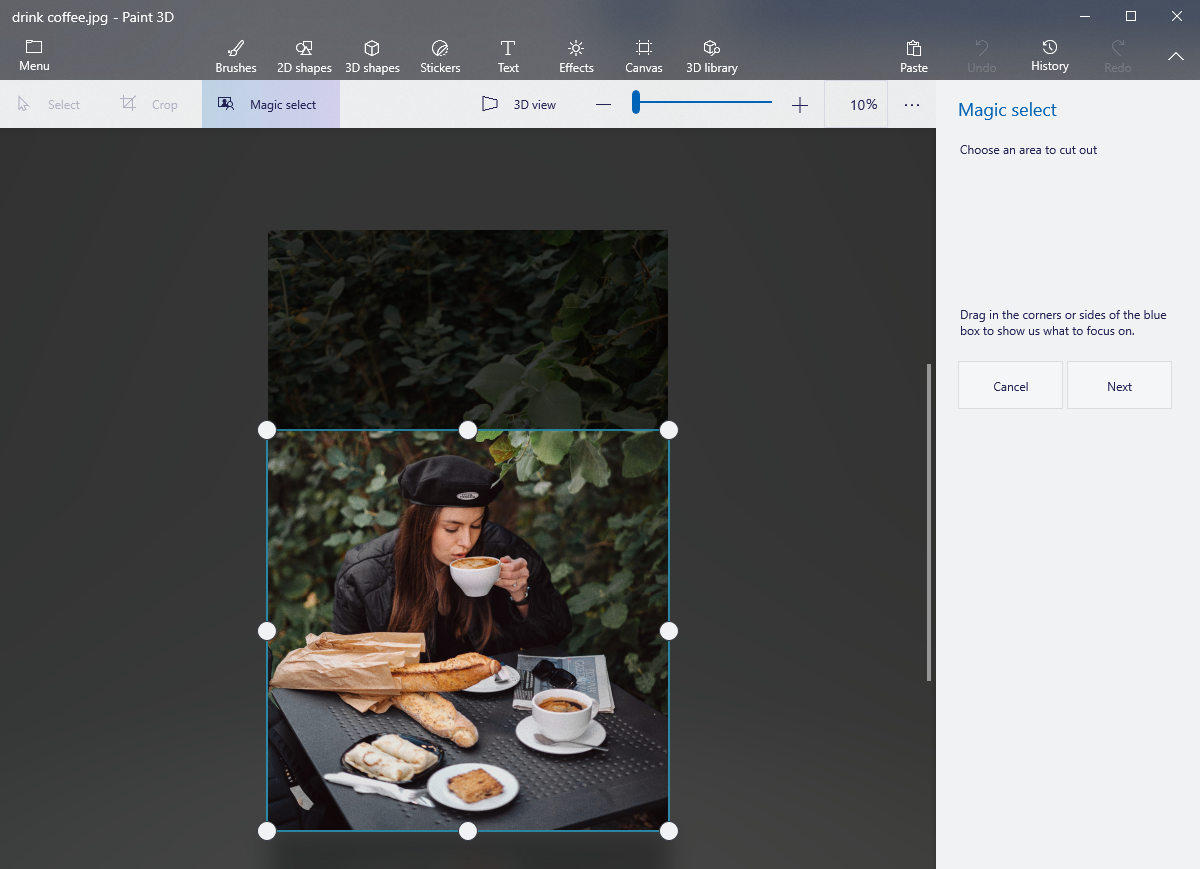
- Объект в синей рамке может быть обнаружен автоматически. Вы также можете использовать кисть, чтобы добавить область или удалить фон, чтобы улучшить вырез.
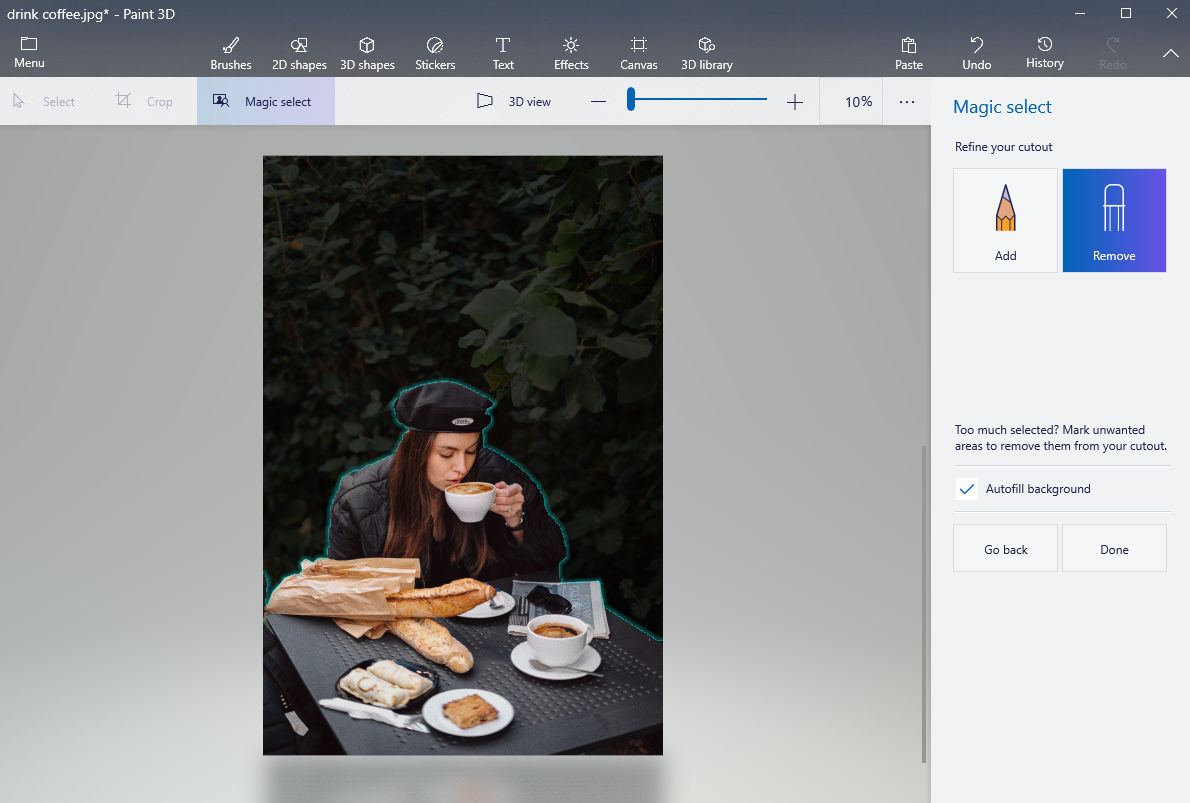
- Вы можете переместить вырез в сторону и перейти к параметру «Холст» и отключить переключатель «Показать холст».
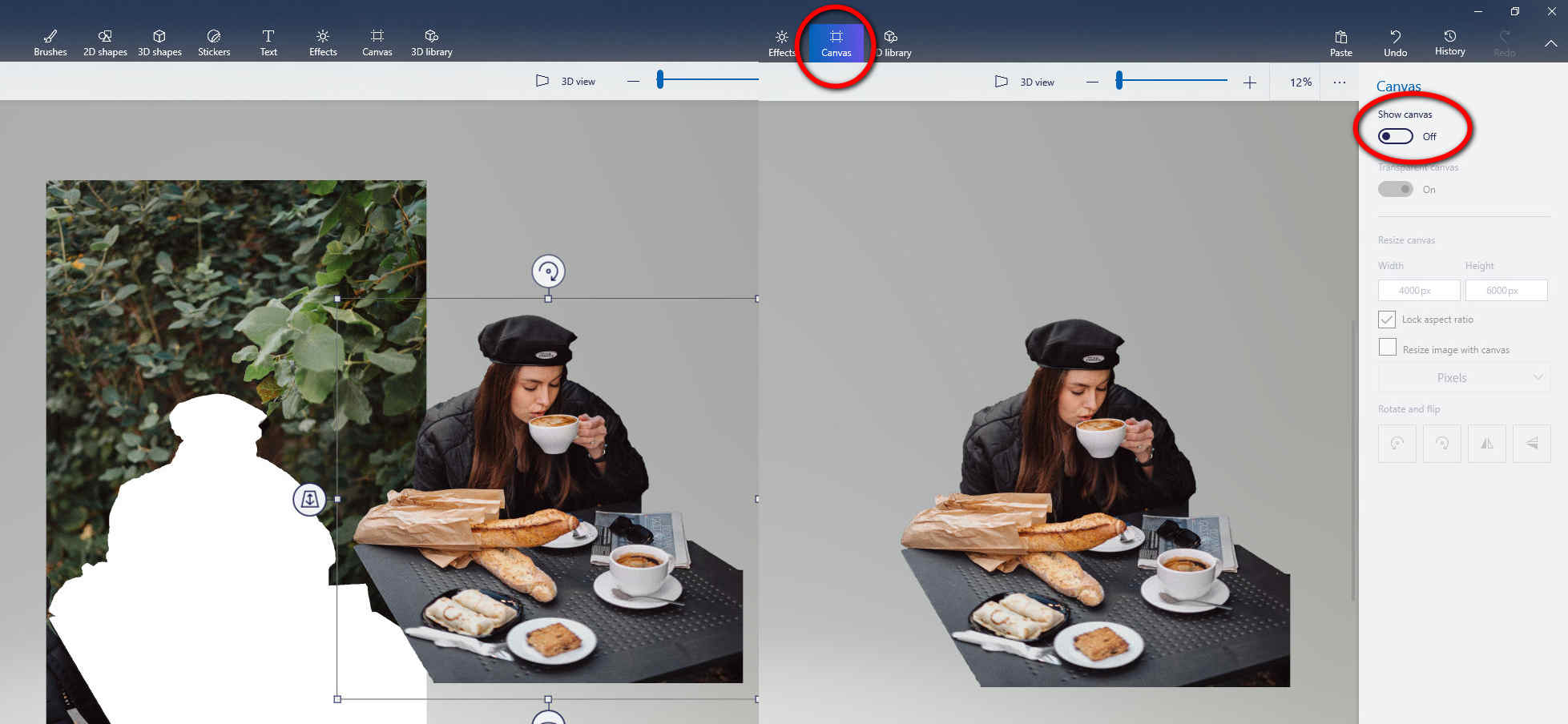
- Когда на странице отображается только тема, вы можете перейти к разделу «Меню» на левой верхней панели и нажать «Сохранить как» > «Изображение» > «PNG». Далее нажмите кнопку Сохранить. Наконец, вы видите фото с прозрачным фоном в своих файлах, а это значит, что вы успешно делаете фон прозрачным в Paint 3D.
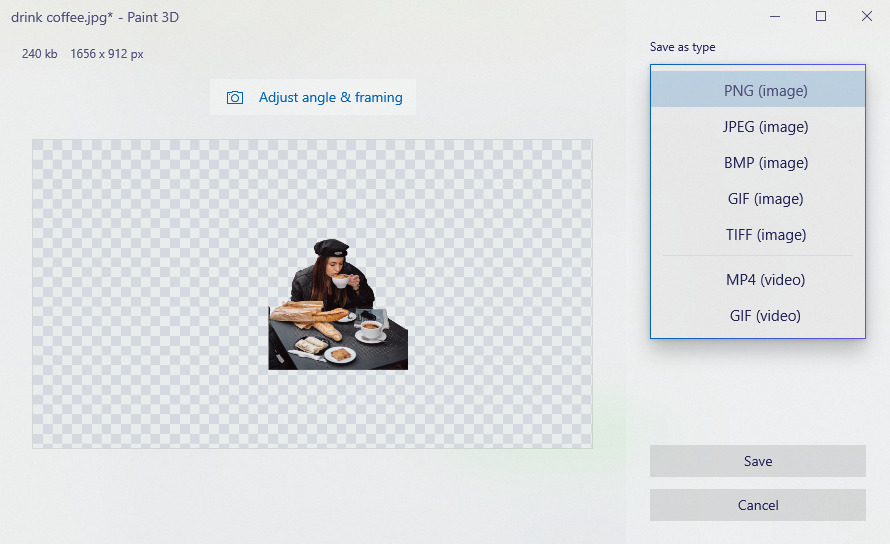
Как сделать прозрачный фон онлайн
Хотя Paint 3D достаточно удобен для удаления фона, некоторые люди все же хотят знать, есть ли инструмент для более простого удаления фона. Ну, я думаю, онлайн-инструменты могут быть лучшим ответом.
Онлайн-инструменты даже избавляют вас от необходимости самостоятельно выбирать передний план. Их технология искусственного интеллекта может определять основной объект и удалять фон.
Давайте PicsArt как пример посмотреть как сделать прозрачный фон онлайн.
- Перейдите на домашнюю страницу Picsart и наведите указатель мыши на Инструменты редактирования > Удаление фона.
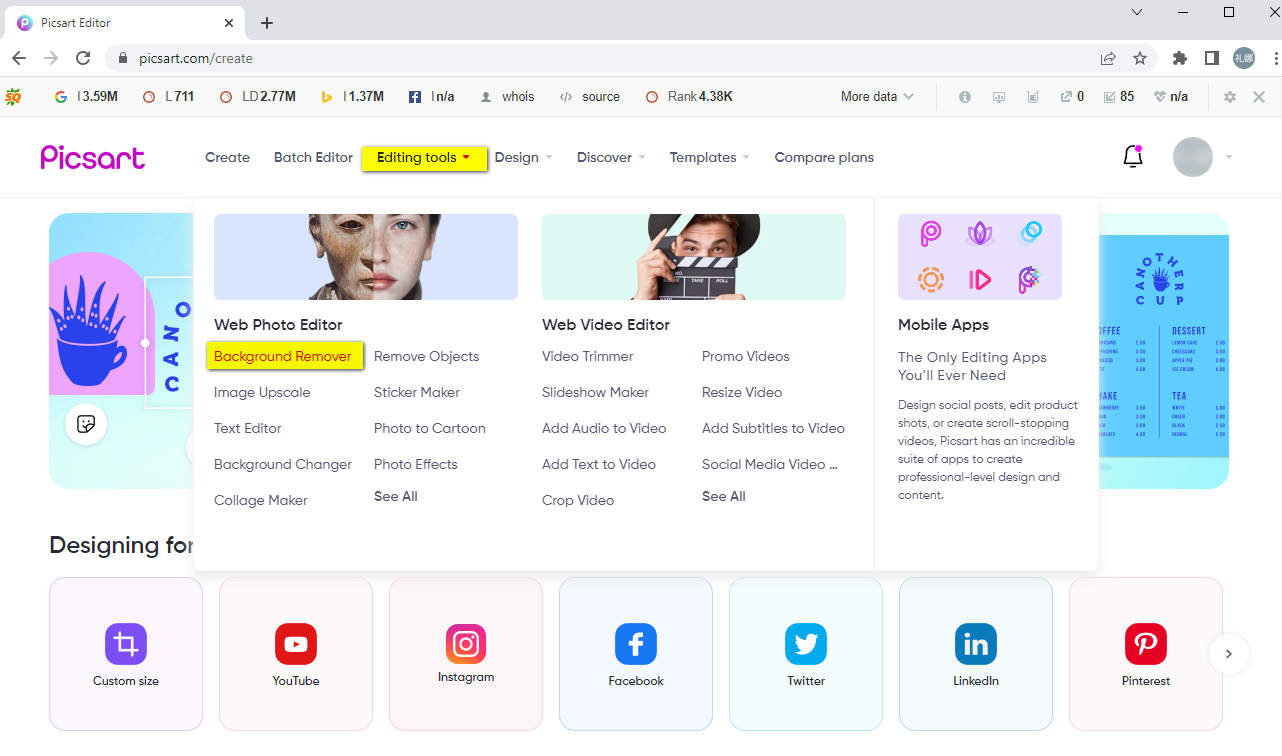
- Нажмите кнопку «Загрузить», чтобы импортировать фотографию, и средство удаления фонов Picsart удалит ненужные фоны и покажет вам обработанную фотографию с прозрачным фоном.
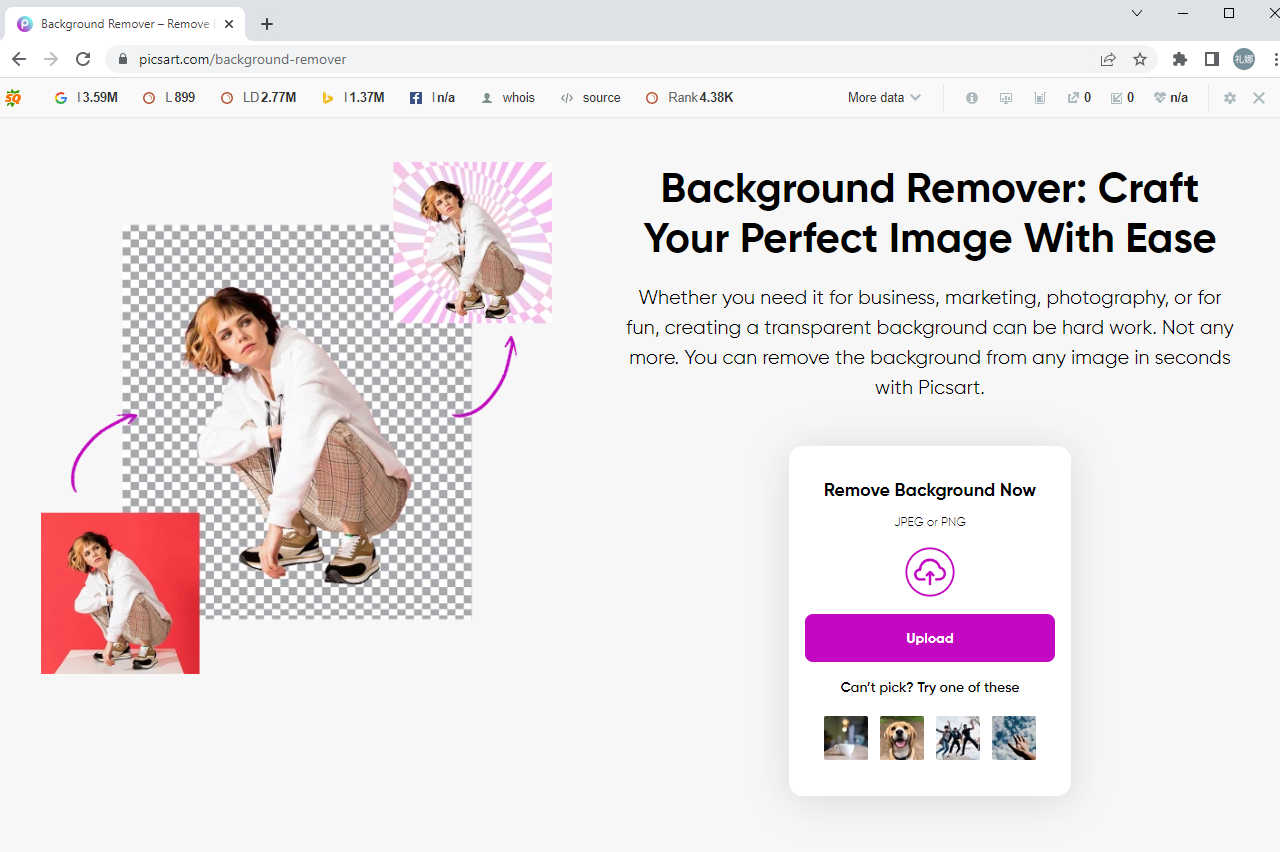
- Если вы уже вошли в премиум-аккаунт, вы можете напрямую нажать кнопку «Экспорт» и выбрать PNG в параметрах «Тип файла», чтобы сохранить обработанную фотографию на прозрачном фоне PNG. В противном случае вам нужно сначала купить профессиональную услугу, чтобы воспользоваться функцией удаления фона.
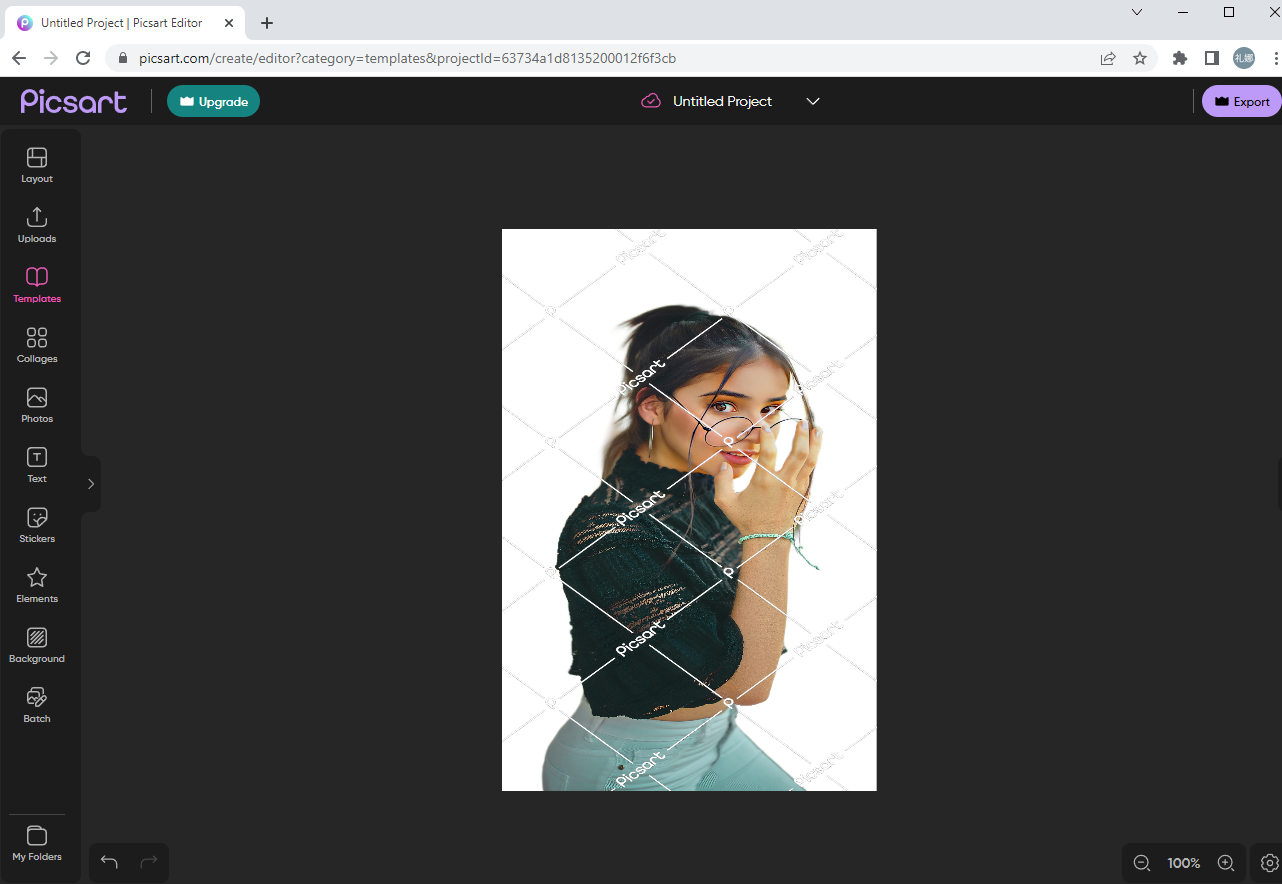
Вы разобрались, как удалить фон в Paint после прочтения этого руководства?
Одним словом, процесс состоит из 3 шагов: откройте фотографию с помощью Paint или Paint 3D, используйте инструмент «Выделение», чтобы нарисовать зону, которую вы хотите сохранить, и, наконец, удалите фон.
В этом посте также рекомендуется полезный инструмент — Picsart, который поможет вам сделать фон прозрачным онлайн.
Теперь пришло время удалить фон в Paint, как учит учебник!
FAQ
Как сделать фон PNG прозрачным?
1. Откройте фотографию с помощью Paint 3D. 2. Используйте инструмент «Волшебный выбор», чтобы обвести передний план фотографии. 3. Отключите параметр Показать холст. 4. Сохраните обработанную фотографию в формате PNG.
Как убрать белый фон?
Вы можете удалить белый фон в Paint 3D. Но онлайн-инструмент Picsart предоставляет самый простой способ его удалить. Загрузите свою фотографию в инструмент Picsart для удаления фона, и вы сможете получить фотографию с прозрачным фоном за считанные секунды.
- ● Удалить фон в Paint.
- ● Удалить фон в Paint 3D
- ● Сделать прозрачный фон онлайн
- 6 лучших приложений для удаления фона для iOS и Android
- 11 Top Remove Background Software (быстро и просто)
- Удалить фон с изображения на iPhone (6 бесплатных методов)
- Как удалить фон с изображения в PowerPoint?
- Как удалить фон с изображения в Google Slides?
- GIMP Удалить фон — 5 решений с быстрыми шагами
- Удалить фон в Affinity Photo (Полные руководства)
- 5 лучших способов удалить клетчатый фон с изображения
- Как убрать белый фон в фотошопе? [Решено]
Источник: ru.amoyshare.com